时间:2019-06-24 14:49:13 作者:liuchanghua 来源:系统之家 1. 扫描二维码随时看资讯 2. 请使用手机浏览器访问: https://m.xitongzhijia.net/xtjc/20190624/158141.html 手机查看 评论 反馈
AE如何给素材添加吹泡泡效果?最近有很多小伙伴在使用ae时有这样的疑问:不知道如何给素材添加吹泡泡的效果,那么今天小编就给大家带来ae给素材添加吹泡泡效果的方法步骤。
方法/步骤
1、最首要的步骤就是图片素材的素材库导入,导进去之后再导入合成里面的时间线上
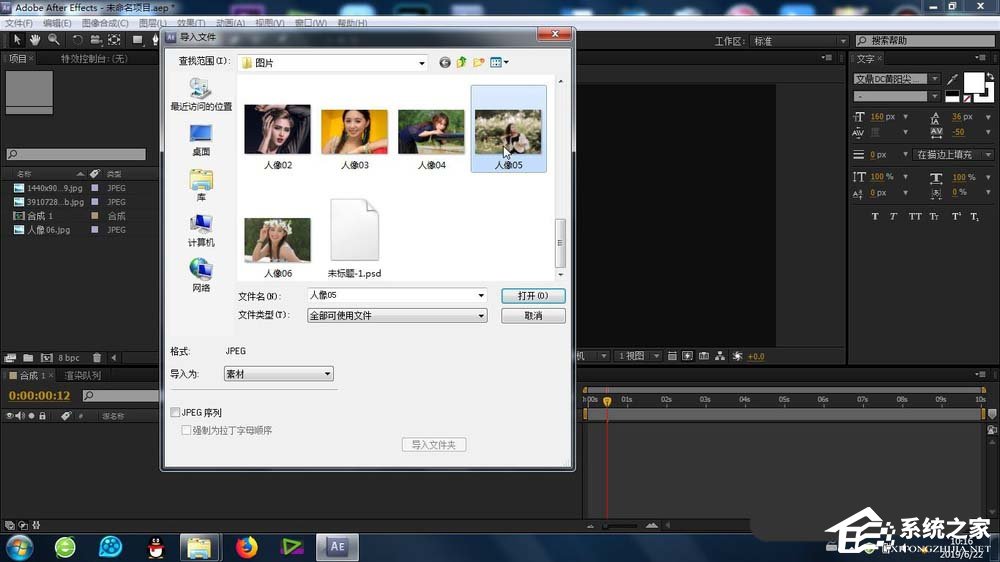
2、根据素材的大小,适当缩放,以便于最后吹泡泡效果的预览


3、选中素材,右键选择添加的是:效果-模拟仿真-吹泡泡
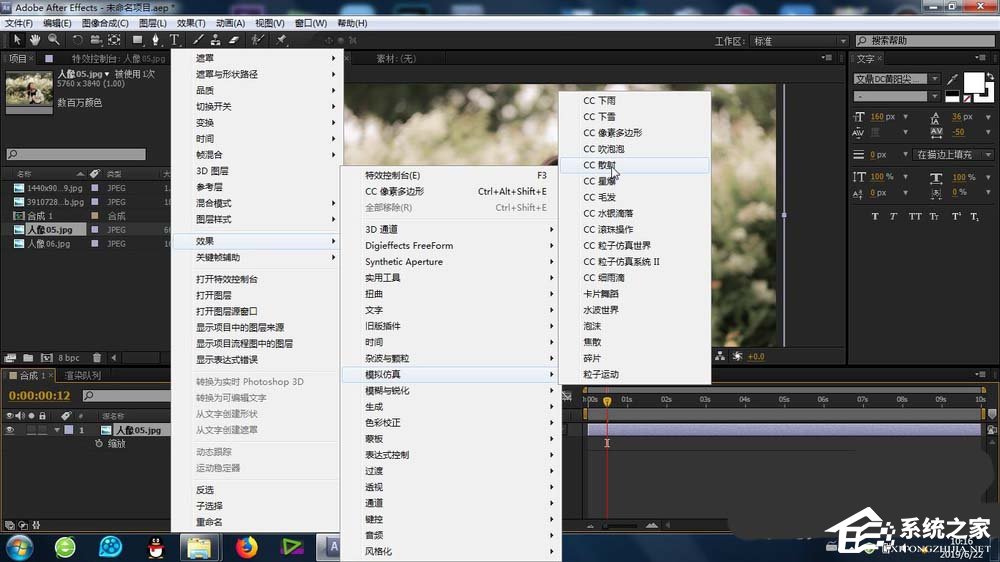
4、还可以这样添加?效果:上方的:效果-模拟仿真-吹泡泡

5、这个时候的素材就会出现吹泡泡的效果参数设置窗口
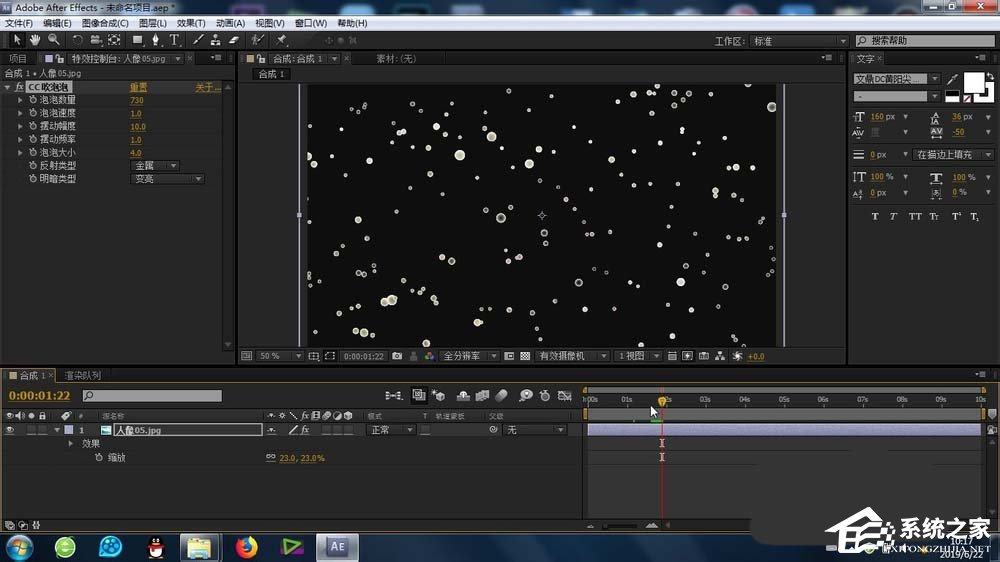
6、可以打开这个效果的设置参数,进行-混合模式、透明度以及颜色等重要参数的调整
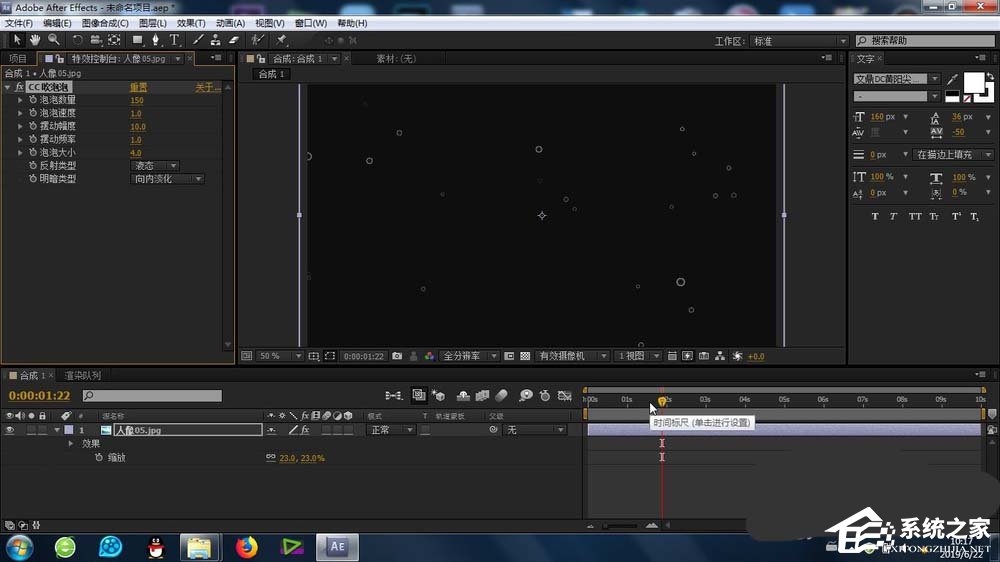
7、还可以给这些关键参数设置关键点,形成吹泡泡效果的渐变动画
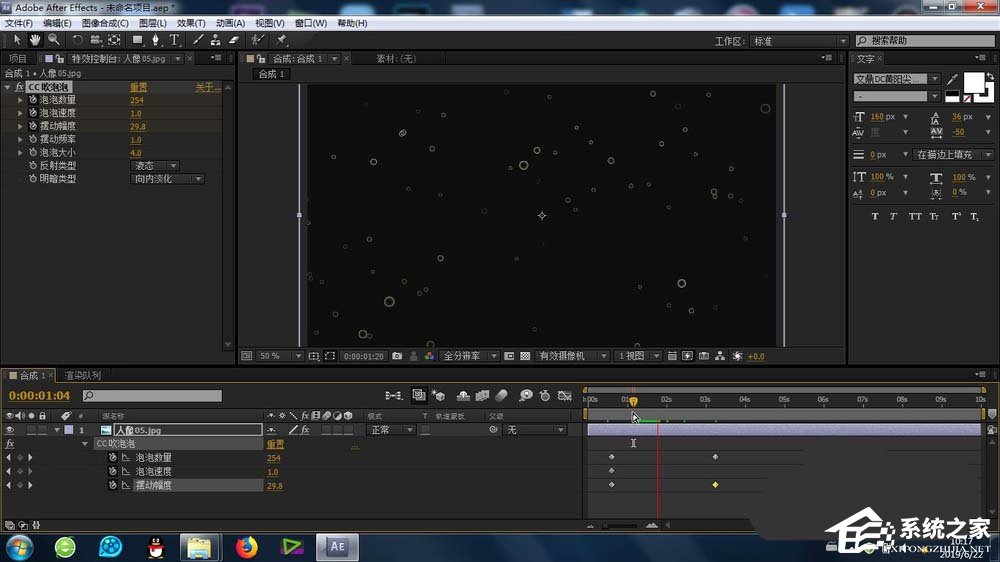
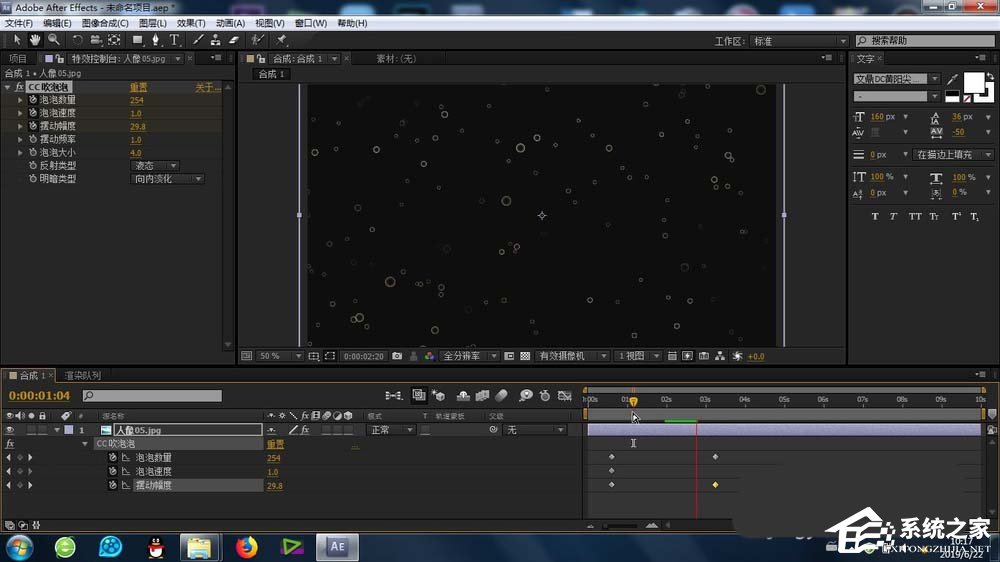
这就是今天教程的全部内容啦,大家都学会了吗?还想了解更多的软件教程请关注系统之家。
发表评论
共0条
评论就这些咯,让大家也知道你的独特见解
立即评论以上留言仅代表用户个人观点,不代表系统之家立场